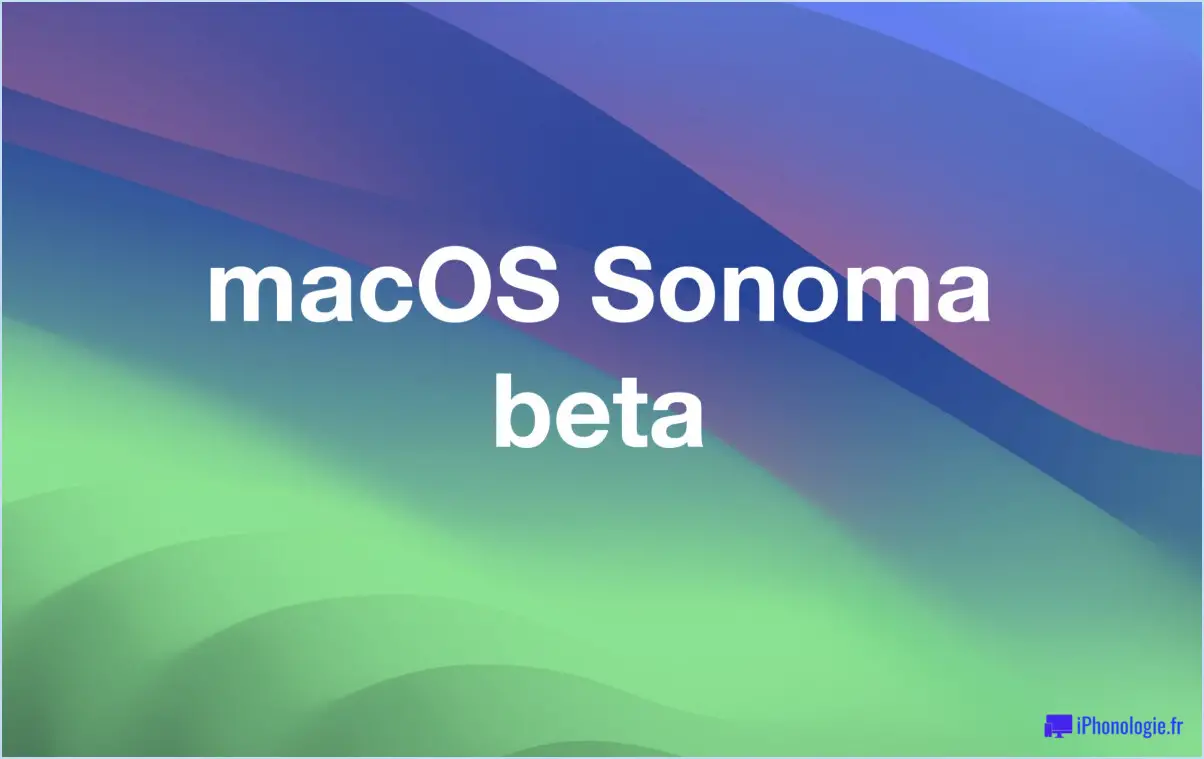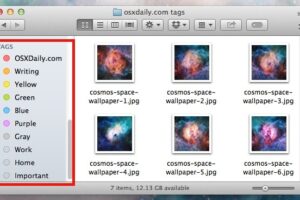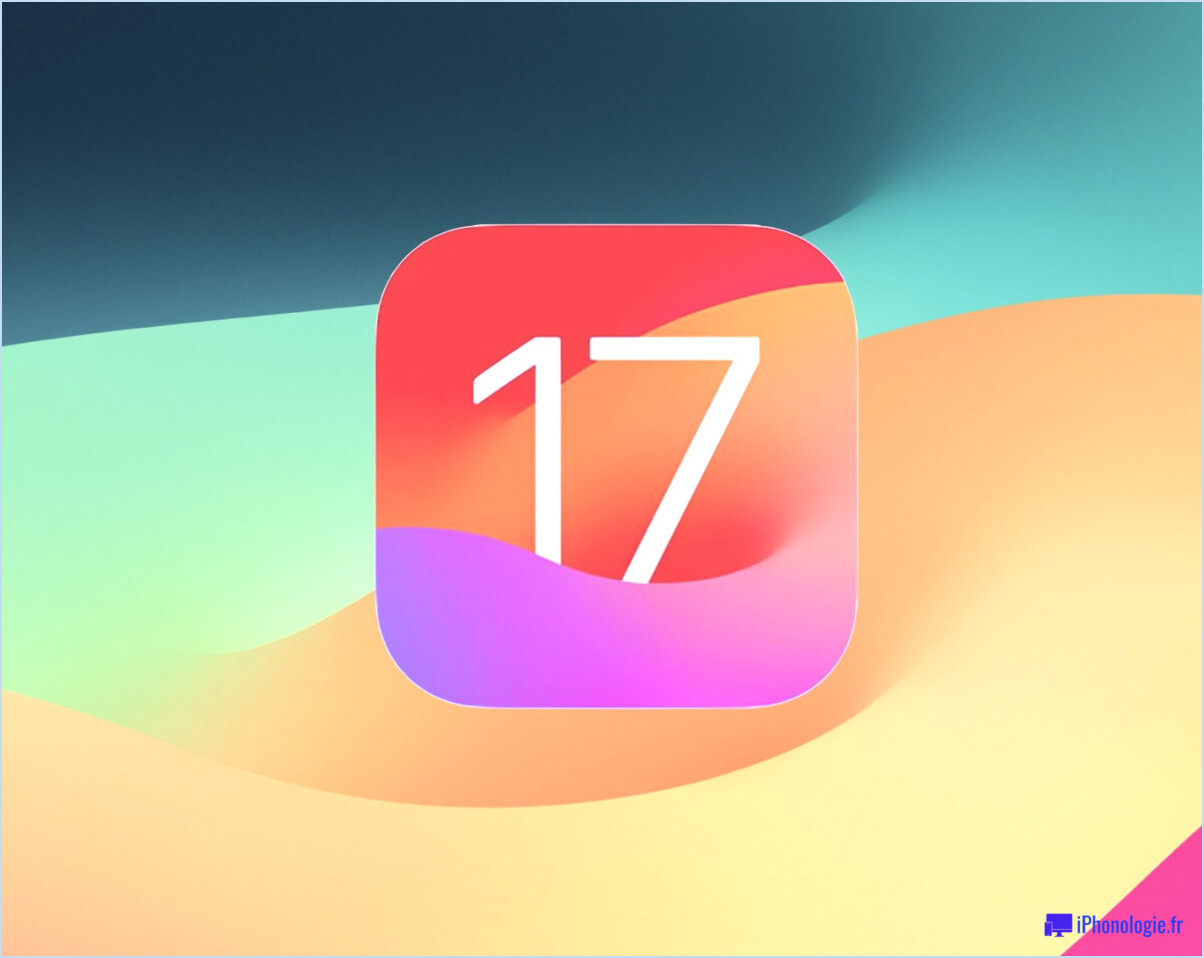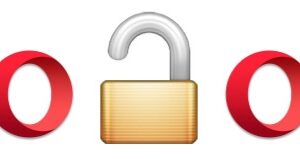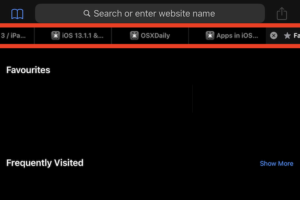Comment renouveler un bail DHCP sous Mac OS X
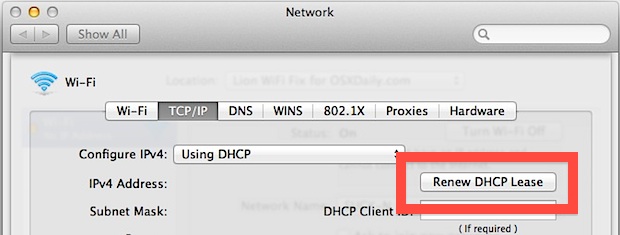
DHCP signifie Dynamic Host Configuration Protocol, et est couramment utilisé pour configurer les périphériques réseau afin qu'ils puissent communiquer entre eux. En général, vous avez un serveur DHCP (comme un routeur sans fil) et des machines clientes sur le réseau local (comme un Mac, un iPhone, un PC, etc.) qui tirent une adresse IP locale attribuée dynamiquement de ce serveur.
Tout cela est bien beau et fonctionne généralement très bien, mais il faut parfois renouveler un bail DHCP, ce qui signifie en gros que vous allez récupérer une nouvelle adresse IP et des données de routage du serveur DHCP. Il s'agit d'une astuce courante pour résoudre les problèmes de réseau, et elle peut être utile pour résoudre les problèmes de connectivité à l'internet lorsqu'une connexion wi-fi a été jugée stable, ou lorsqu'une machine du réseau ne peut pas accéder au monde extérieur après avoir mis en marche un modem ou un routeur à large bande.
Renouveler la location du DHCP à partir des préférences système OS X
C'est le moyen le plus simple de renouveler un bail DHCP à partir de Mac OS X :
- Descendez le menu Pomme et choisissez "Préférences Système"
- Cliquez sur "Réseau" et sélectionnez la connexion réseau actuellement active dans la liste de gauche. En général, une icône verte apparaît à côté et indique "Connecté"
- Cliquez sur le bouton "Avancé" dans le coin inférieur droit
- Sélectionnez l'onglet "TCP/IP" puis le bouton "Renouveler le bail DHCP"
- Une fois que l'IP, le sous-réseau et le routeur se sont repeuplés de nouvelles informations IP, cliquez sur "OK" et sortez des préférences système

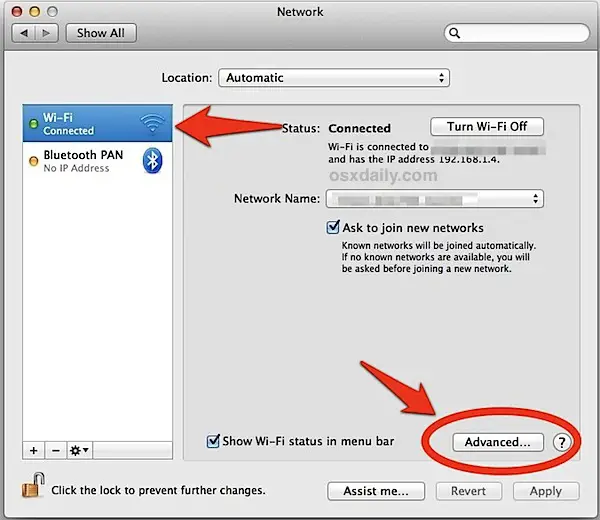
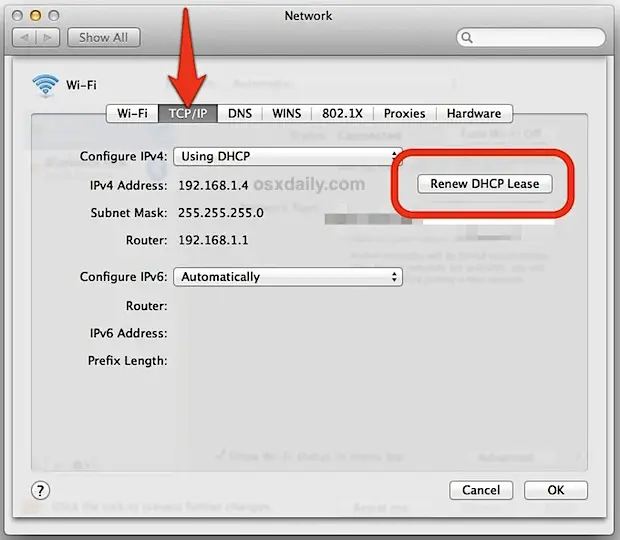
Souvent, le renouvellement d'un bail DHCP signifie que le Mac se retrouvera avec une adresse IP locale différente de celle qu'il avait auparavant, bien que parfois vous vous retrouverez avec la même. Si la raison pour laquelle vous renouvelez le DHCP est d'essayer d'obtenir une nouvelle adresse IP mais que le routeur continue à s'entêter à attribuer la même adresse IP locale encore et encore, envisagez plutôt de définir une IP statique en configurant le DHCP avec des adresses manuelles.
Une autre approche, bien que plus avancée, consiste à renouveler le DHCP par le biais de la ligne de commande. Cette méthode est généralement mieux utilisée par les utilisateurs avancés, mais elle peut également être utile pour le dépannage à distance si vous ne pouvez utiliser que la fonction SSH sur un Mac distant et que vous ne disposez pas d'une fonction de partage d'écran. L'autre avantage évident d'une approche en ligne de commande est la possibilité d'utiliser le renouvellement de bail dans un script ou dans le cadre d'une tâche automatisée au sein de cron.
Renouvellement d'une location de DHCP de la ligne de commande
Il existe deux façons différentes de renouveler le bail du DHCP à partir de la ligne de commande OS X. La première approche utilise l'outil ipconfig, toujours utile :
sudo ipconfig set en0 DHCP
Lorsque vous utilisez ipconfig, veillez à utiliser l'adresse d'interface correcte, sinon vous risquez de rencontrer d'autres problèmes ou de ne rien trouver du tout. Vous pouvez récupérer les données d'interface en utilisant ipconfig pour extraire les informations DHCP actuelles de cette manière :
ipconfig getpacket en1
Si vous avez réussi à trouver les informations sur le serveur DHCP, l'IP du client, la durée de location, le masque de sous-réseau, l'IP du routeur et les serveurs DNS, la queue de la commande devrait ressembler à ceci :
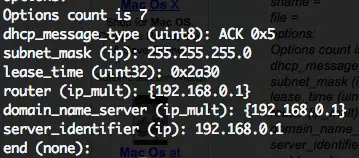
Si l'exécution de cette commande ne renvoie rien, c'est que vous êtes en présence d'une mauvaise interface. Généralement, en0 est l'interface wi-fi par défaut sur MacBook Air et les modèles plus récents de MacBook Pro, mais elle est souvent en1 sur les Macs avec des ports ethernet physiques.
La méthode ipconfig interrompra la connexion réseau actuelle, alors que la réinitialisation via les préférences réseau ne le fera pas. Vous pouvez rafraîchir le DHCP sans interruption depuis la ligne de commande en utilisant la commande scutil suivante fournie par un utilisateur Iphonologie :
echo "add State:/Network/Interface/en0/RefreshConfiguration temporary" | sudo scutil
Vous pouvez vérifier que les changements ont eu lieu en utilisant à nouveau la commande ipconfig mentionnée ci-dessus :
ipconfig getpacket en0
Là encore, veillez à utiliser l'interface réseau appropriée pour votre matériel : en1 ou en0.
Chaque méthode décrite ici fonctionnera dans pratiquement toutes les versions de Mac OS X, des anciennes aux nouvelles.
Enfin, si vous devez résoudre des problèmes de réseau sur tous les appareils d'un réseau local, vous pouvez également renouveler un bail DHCP d'iOS et obtenir de nouvelles adresses IP locales sur les iPhones, iPods et iPads.